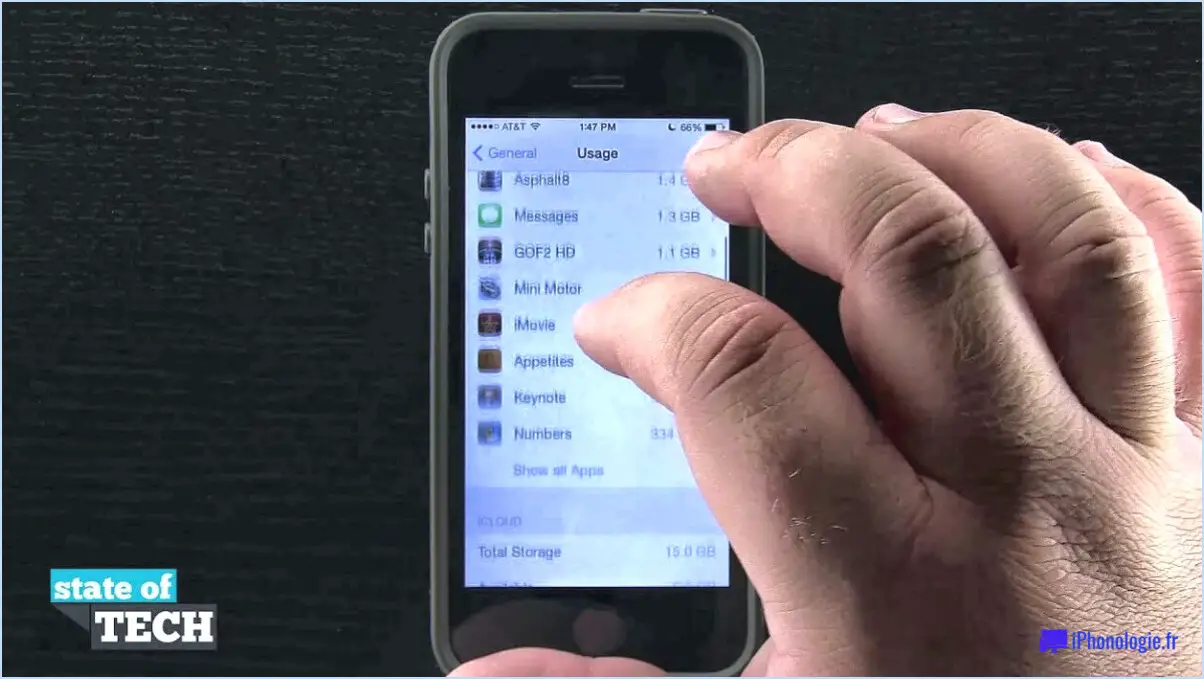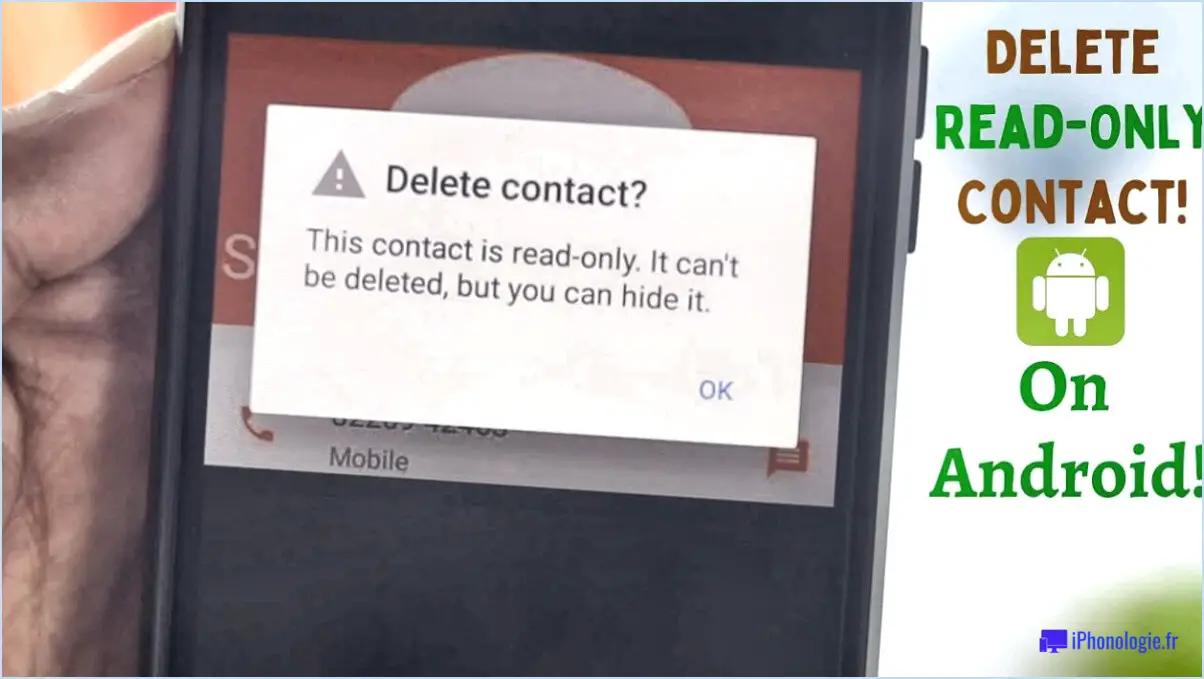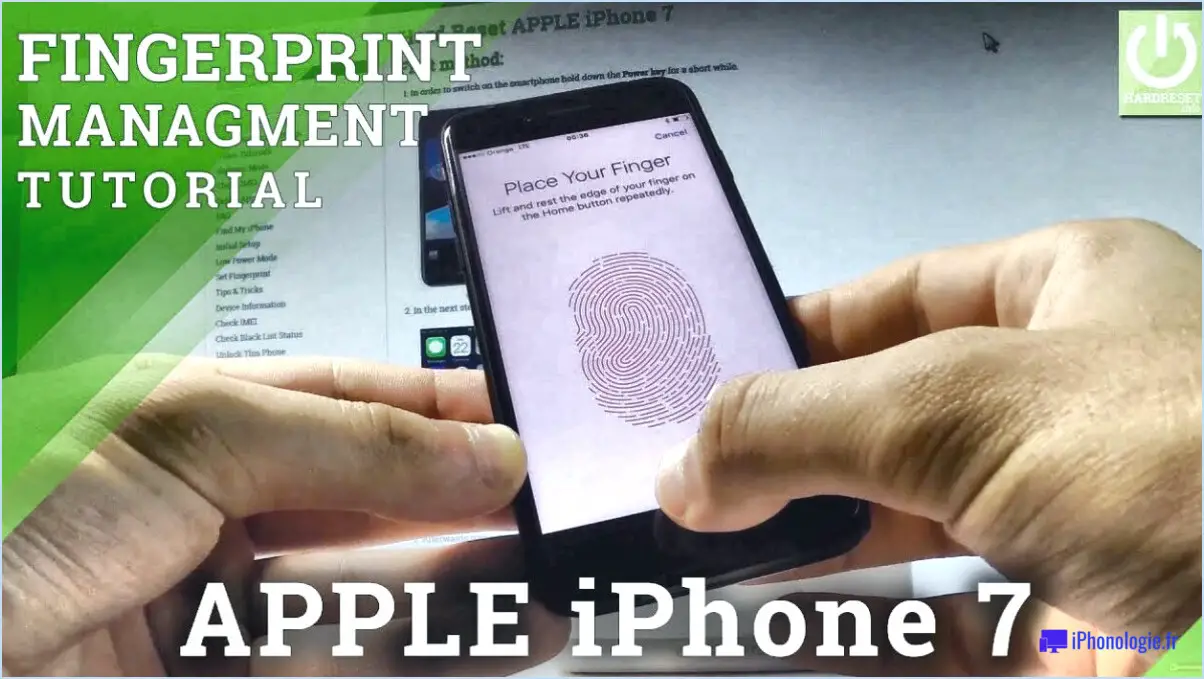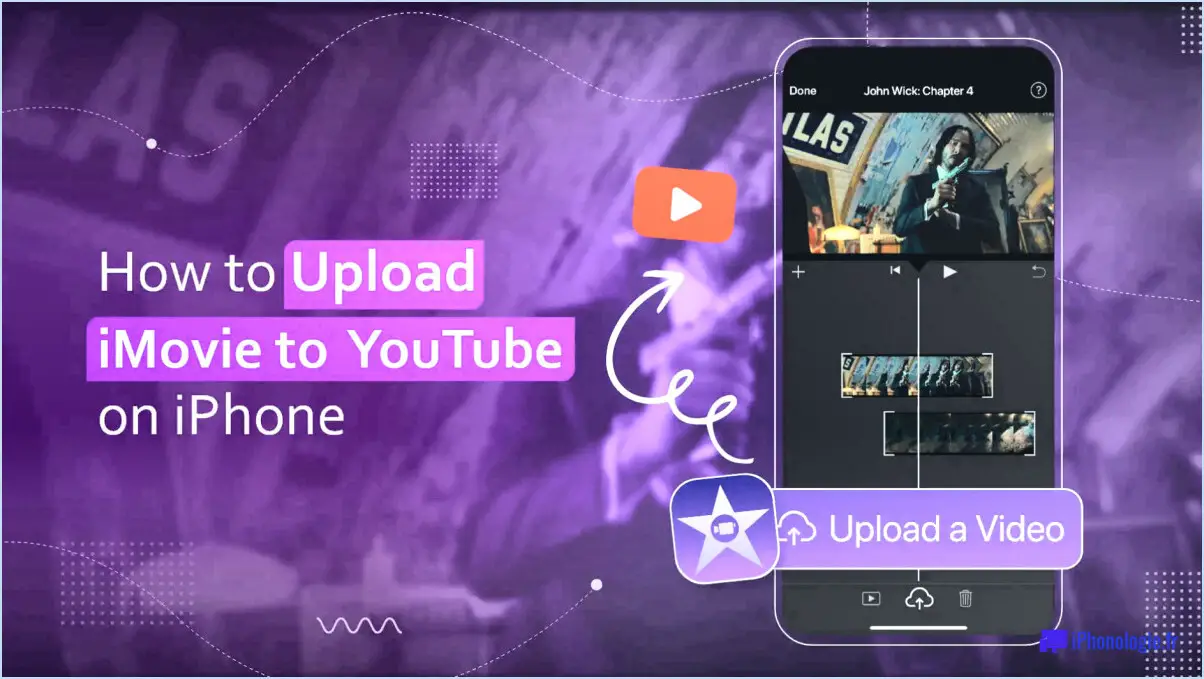L'application Appareil photo de l'iPhone ou de l'iPad se lance sur un écran noir?
L'apparition d'un écran noir lors du lancement de l'application Appareil photo sur votre iPhone ou votre iPad peut être frustrante. Ce problème peut être dû à différents facteurs, et il est important de le résoudre efficacement. Voici un guide complet pour vous aider à résoudre ce problème :
- Vérifiez les mises à jour du logiciel : Assurez-vous que votre appareil utilise la dernière version d'iOS ou d'iPadOS. Parfois, des pépins logiciels peuvent être à l'origine de problèmes liés à l'appli appareil photo. Allez dans "Réglages" > "Général" > "Mise à jour du logiciel" pour vérifier et installer toutes les mises à jour disponibles.
- Redémarrez votre appareil : Un simple redémarrage peut souvent résoudre des problèmes mineurs. Maintenez le bouton d'alimentation enfoncé jusqu'à ce que le curseur "Glisser pour éteindre" apparaisse. Une fois l'appareil éteint, rallumez-le et vérifiez si l'application appareil photo fonctionne.
- Forcez la fermeture de l'application Appareil photo : Double-cliquez sur le bouton Accueil (ou glissez vers le haut depuis le bas sur les iPhones sans bouton Accueil) pour accéder au sélecteur d'applications. Glissez vers la gauche ou la droite pour localiser l'application Appareil photo, puis glissez-la vers le haut ou hors de l'écran pour forcer sa fermeture. Relancez l'application pour voir si le problème persiste.
- Vérifiez les autorisations de l'application : Assurez-vous que l'application Caméra dispose des autorisations nécessaires pour accéder à la caméra de votre appareil. Allez dans "Paramètres" > "Confidentialité" > "Caméra" et assurez-vous que l'application est activée.
- Réinitialiser tous les paramètres : Si le problème persiste, vous pouvez essayer de rétablir les valeurs par défaut de tous les paramètres. Cela n'effacera pas vos données, mais vous devrez reconfigurer vos préférences. Naviguez jusqu'à "Paramètres" > "Général" > "Réinitialiser" > "Réinitialiser tous les paramètres".
- Réinitialisation d'usine en dernier recours : Si aucune des étapes ci-dessus ne fonctionne, il peut s'agir d'un problème plus profond. Sauvegardez vos données, puis envisagez de restaurer les paramètres d'usine de votre appareil. Il s'agit d'une solution de dernier recours, car elle efface toutes les données de votre appareil. Allez dans "Paramètres" > "Général" > "Réinitialiser" > "Effacer tout le contenu et tous les paramètres".
N'oubliez pas que des problèmes matériels peuvent également être à l'origine du problème. Si l'application Appareil photo affiche toujours un écran noir après avoir essayé toutes les solutions logicielles, il peut être utile de contacter l'assistance Apple ou de se rendre dans un Apple Store pour obtenir de l'aide.
Pourquoi l'appareil photo de mon iPhone affiche-t-il un écran noir?
L'apparition d'un écran noir sur l'appareil photo de votre iPhone peut être due à plusieurs facteurs. L'un des principaux responsables est un écran fissuré, qui peut empêcher le bon fonctionnement de l'appareil photo. Un autre problème courant est l'obstruction de l'objectif : des saletés ou des particules de poussière peuvent empêcher la lumière d'atteindre le capteur. Pour résoudre ce problème, essayez de nettoyer méticuleusement l'objectif. Si votre appareil photo ne fonctionne pas de manière optimale, un nettoyage approfondi pourrait remédier à la situation. Il est conseillé de rechercher des dommages physiques ou des obstructions avant de demander l'aide d'un professionnel. Un examen et un entretien minutieux peuvent souvent permettre à l'appareil photo de l'iPhone de retrouver toutes ses fonctionnalités.
Pourquoi mon iPad affiche-t-il un écran noir?
Si votre iPad affiche un écran noir, la raison principale peut être un un écran déformé ou cassé. Un endommagement physique de l'écran peut empêcher l'iPad de s'allumer. En cas de légère déformation, l'appareil peut présenter des problèmes de fonctionnement malgré la mise sous tension. En revanche, si l'écran est complètement cassé, l'iPad ne s'allumera plus du tout.
Comment réinitialiser l'application appareil photo de mon iPhone?
Pour réinitialiser l'application appareil photo de votre iPhone, suivez les étapes suivantes pour un processus transparent :
- Ouvrez l'application Réglages sur votre iPhone.
- Faites défiler vers le bas et appuyez sur Général.
- Faites défiler plus loin et sélectionnez Réinitialiser.
- Parmi les options de réinitialisation, choisissez Réinitialiser tous les paramètres.
- Saisissez le code d'accès de votre appareil si vous y êtes invité.
- Confirmez la réinitialisation en appuyant sur Réinitialiser tous les paramètres à nouveau.
Cette action réinitialisera divers paramètres sur votre appareil, y compris l'application appareil photo. Vos données personnelles resteront intactes, mais les préférences telles que le Wi-Fi, les notifications et les paramètres d'affichage seront rétablies par défaut. L'application caméra de votre iPhone devrait maintenant être réinitialisée et prête à être utilisée.
Comment redémarrer l'application appareil photo?
Pour redémarrer l'application appareil photo, la procédure peut varier en fonction du modèle et du système d'exploitation de votre application appareil photo. Cependant, voici quelques approches qui se sont avérées efficaces pour d'autres utilisateurs :
- Quitter de force: Sur certains appareils, appuyez simultanément sur les boutons d'accueil et d'alimentation et maintenez-les enfoncés jusqu'à ce que l'appareil affiche le logo "Apple" à l'écran.
- Redémarrage du système d'exploitation: Redémarrez votre appareil en l'éteignant puis en le rallumant. Cette opération permet souvent de résoudre des problèmes mineurs liés aux applications.
- Paramètres de l'application: Rendez-vous dans les paramètres de votre appareil, recherchez l'appli caméra et forcez son arrêt. Relancez ensuite l'application.
- Mettre à jour l'application: Assurez-vous d'avoir installé la dernière version de l'application de l'appareil photo.
N'oubliez pas que ces méthodes peuvent ne pas s'appliquer universellement et qu'elles peuvent varier en fonction de votre appareil et de votre système d'exploitation.
Où se trouve l'appareil photo dans les réglages de l'iPad?
L'appareil photo de votre iPad est principalement accessible via l'application Photos. Pour ouvrir l'appareil photo de votre iPad :
- Déverrouillez votre iPad s'il est verrouillé.
- Balayez vers le haut depuis le bas de l'écran pour accéder au Centre de contrôle.
- Tapez sur l'icône Appareil photo pour lancer l'application Caméra.
Vous pouvez également accéder à l'appareil photo directement depuis l'écran de verrouillage en glissant vers la gauche depuis le bord droit de l'écran.
N'oubliez pas que vous pouvez régler les paramètres de l'appareil photo, tels que la résolution et la qualité vidéo, dans l'application Appareil photo elle-même pour une expérience photographique personnalisée.
Comment activer le flash sur mon iPad?
Pour activer le flash sur votre iPad, procédez comme suit :
- Ouvrez l'application Réglages.
- Faites défiler vers le bas et sélectionnez Général.
- Dans la section "Affichage & Luminosité de l'écran", appuyez sur "Flash".
- Réglez les paramètres du flash en fonction de vos préférences.
Voilà, c'est fait ! Vous avez réussi à activer le flash de votre iPad. N'oubliez pas que vous pouvez affiner les réglages du flash en fonction de vos besoins. Prenez plaisir à capturer des moments bien éclairés avec votre appareil.
L'iPad est-il équipé d'un flash?
Oui, le iPad est équipé d'un flash de l'appareil photo ce qui garantit des photos bien éclairées et une amélioration de l'imagerie en basse lumière.